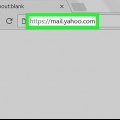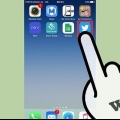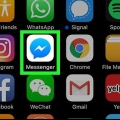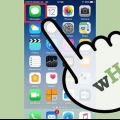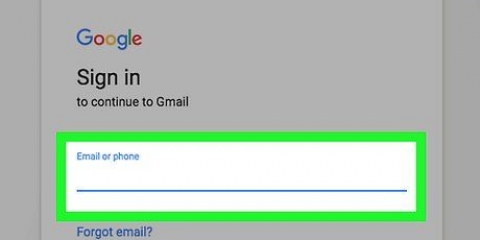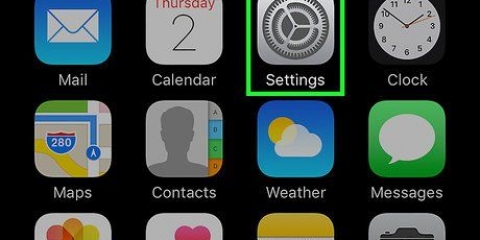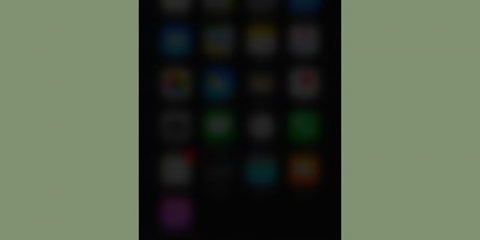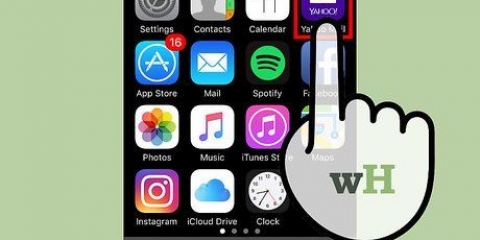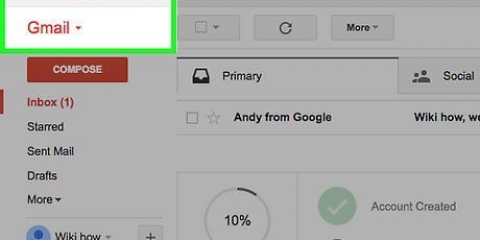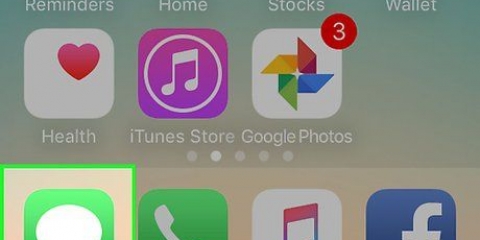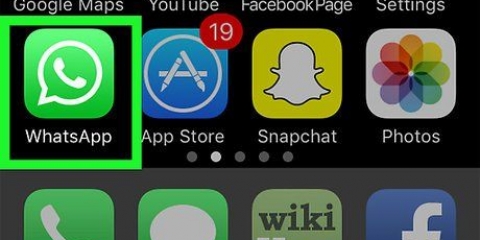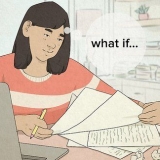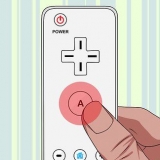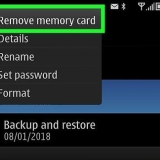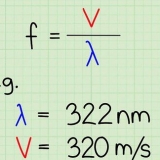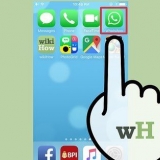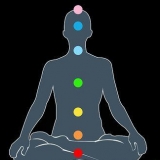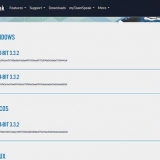Eine nachricht mit yahoo mail weiterleiten
In diesem Artikel erfahren Sie, wie Sie eine Kopie einer erhaltenen Yahoo-E-Mail an jemanden weiterleiten, der die E-Mail gar nicht erhalten hat. Sie können Yahoo-E-Mails sowohl mit der mobilen App als auch mit der Website manuell weiterleiten, jedoch ist eine automatische Weiterleitung mit Yahoo Mail leider nicht mehr möglich.
Schritte
Methode 1 von 2: Auf einem Desktop-Computer

1. Yahoo öffnen. Gehe zu https://www.yahoo.com/. Sie öffnen jetzt die Yahoo-Startseite.

2. klicke aufMail. Es ist das violette Buchstabensymbol in der oberen rechten Ecke der Website. Sie öffnen jetzt Ihren Posteingang, wenn Sie bereits bei Yahoo eingeloggt sind.
Wenn Sie noch nicht bei Yahoo angemeldet sind, geben Sie Ihre E-Mail-Adresse und Ihr Passwort ein, wenn Sie dazu aufgefordert werden.

3. Öffne eine E-Mail. Klicken Sie auf die E-Mail, die Sie weiterleiten möchten.
Wenn mehrere Antworten auf die E-Mail vorliegen, klicken Sie bitte zuerst auf die spezifische Antwort, die Sie weiterleiten möchten.

4. klicke aufNach vorne. Sie finden diesen Link unter der E-Mail. Dies öffnet ein Antwortfeld.
Um die Mail weiterzuleiten, können Sie auch auf den Pfeil rechts über diesem Link klicken.

5. Geben Sie die E-Mail-Adresse des Empfängers ein. Geben Sie die E-Mail-Adresse der Person ein, an die Sie die E-Mail weiterleiten möchten "Auf"-Bereich.
Sie können mehrere E-Mail-Adressen hinzufügen, indem Sie auf klicken Tab ↹ nach jeder E-Mail-Adresse drücken.

6. Geben Sie eine Nachricht ein. Klicken Sie auf das weiße Feld über dem "----- Weitergeleitete Nachricht -----"-Text und geben Sie dort eine Nachricht ein, wenn Sie möchten.

7. klicke aufSenden. Es ist ein blauer Button in der unteren linken Ecke der Seite. Dadurch wird die E-Mail an den von Ihnen eingegebenen Empfänger gesendet.
Methode 2 von 2: Auf deinem Handy

1. Yahoo öffnen. Tippen Sie auf das Yahoo-App-Symbol, einen weißen Umschlag auf violettem Hintergrund. Wenn Sie bei Yahoo eingeloggt sind, öffnet sich Ihr Posteingang sofort.
- Wenn Sie noch nicht bei Yahoo angemeldet sind, müssen Sie zuerst Ihre E-Mail-Adresse und Ihr Passwort eingeben.

2. Öffne eine E-Mail. Tippen Sie auf die E-Mail, die Sie weiterleiten möchten.
Wenn mehrere Antworten auf die E-Mail vorliegen, tippen Sie auf die Antwort, die Sie weiterleiten möchten.

3. Tippen Sie auf den gebogenen Pfeil nach links. Du findest dies unten auf deinem Bildschirm. Sie erhalten nun ein Popup-Menü.

4. Tippen Sie aufNach vorne. Es ist im Popup-Menü. Es öffnet sich nun ein Antwortfeld.

5. Gib eine E-mail Adresse ein. Geben Sie im die E-Mail-Adresse der Person ein, an die Sie die E-Mail weiterleiten möchten "Auf"-Bereich.

6. Geben Sie eine Nachricht ein. Tippen Sie auf den weißen Bereich unter dem "fw:"-Feld und geben Sie dort eine Nachricht ein, wenn Sie möchten.
Sie müssen keine Nachricht eingeben, um die E-Mail weiterzuleiten.

7. Tippen Sie aufSenden. Es befindet sich in der oberen rechten Ecke des Bildschirms. Dadurch wird die E-Mail an den von Ihnen eingegebenen Empfänger weitergeleitet.
"Eine nachricht mit yahoo mail weiterleiten"
Оцените, пожалуйста статью